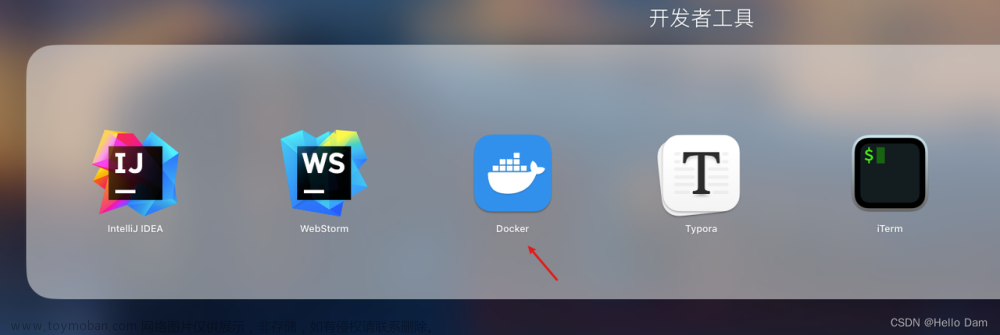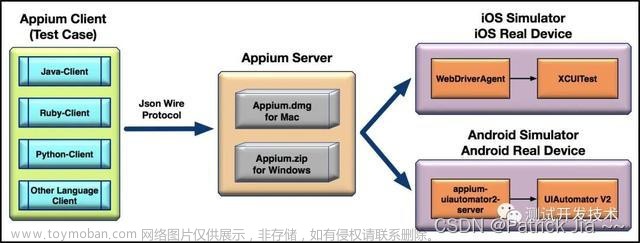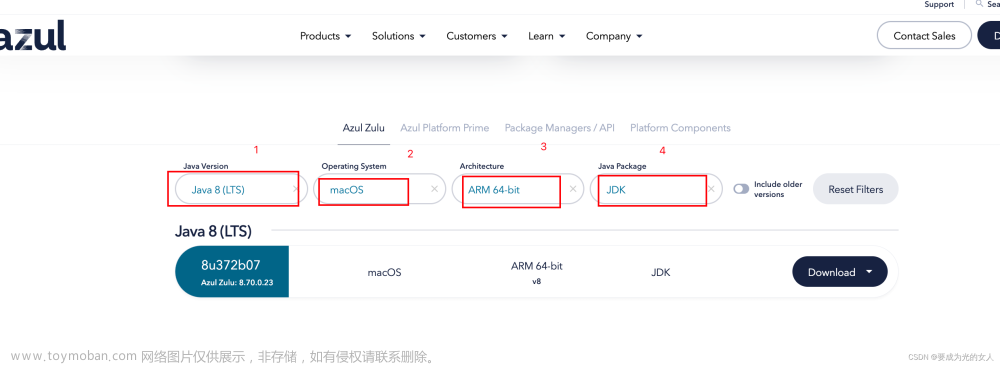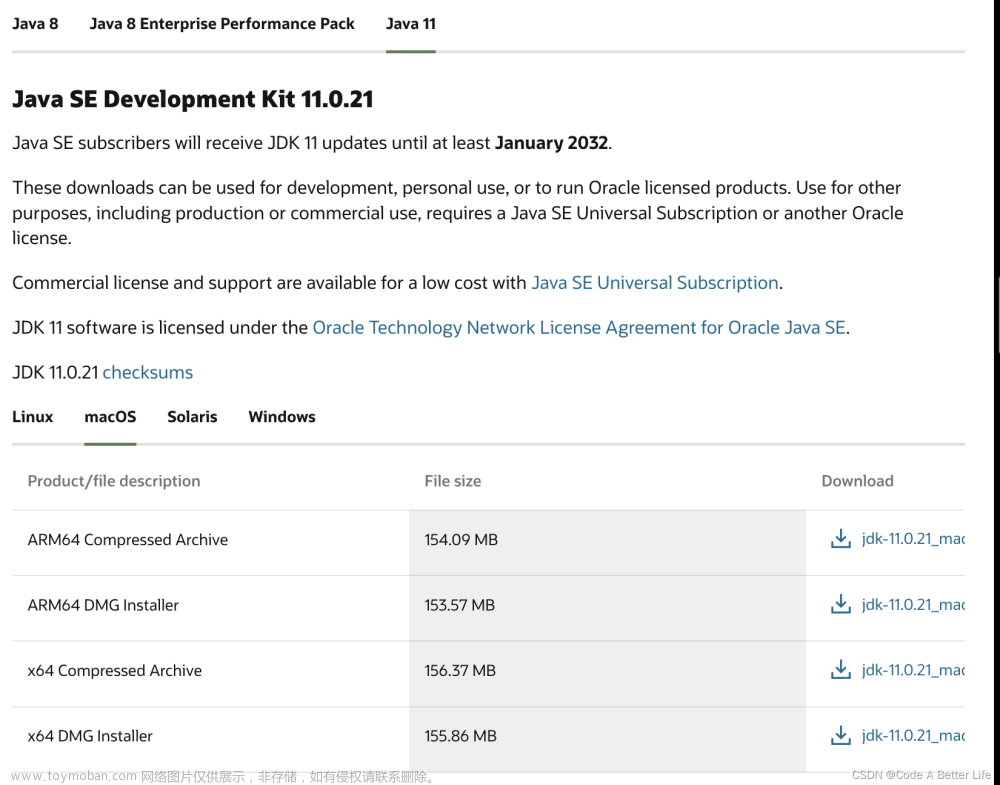前言
从零开始,在mac pro上搭建一套java 后端开发环境,主要安装的内容有:jdk、maven、git、tomcat、mysql、navicat、IntelliJ、redis。
因为网上有很多很详细的教程,这里主要记录大概的安装过程和本人在安装过程中遇到的问题以及解决办法。
本人mac pro的系统为mac OS Ventura 13.0,主机的硬件架构为arm64。
一、jdk
jdk下载官网:
https://www.oracle.com/cn/java/technologies/downloads/#java17
安装步骤
首先选择对应的版本下载到本地(访达->下载),双击下载好的dmg文件正常安装即可装。安装成功即可在终端(启动台->其他->终端)输入命令 java -version 检查下载的版本号。
然后在终端输入命令 sudo vim ~/.bash_profile 密码就是电脑登陆密码,赋权路径文件(~/.bash_profile和~/.zshrc),并在bash_profile文件里添加环境变量,以及在zshrc文件里输入重新加载文件bash_profile的命令(source ~/.bash_profile)保存退出(按esc然后输入:wq! 回车)。
注意每次修改了配置文件之后,需要执行source命令使文件生效。bash_profile文件就是:source ~/.bash_profile,zshrc文件就是source ~/.zshrc。
最后在终端输入命令 javac,查看是否成功。
参考图片
jdk版本如下
~/.bash_profile文件里添加环境参数配置如下
#Setting PATH for JAVA 17.0.6
JAVA_HOME=/Library/Java/JavaVirtualMachines/jdk-17.jdk/Contents/Home
PATH=$JAVA_HOME/bin:$PATH:.
CLASSPATH=$JAVA_HOME/lib/tools.jar:$JAVA_HOME/lib/dt.jar:.
export JAVA_HOME
export PATH
export CLASSPATH
终端输入的命令如下
二、maven
maven下载官网:
https://maven.apache.org/download.cgi
安装步骤
选择对应的maven版本下载到本地,然后解压缩到/usr/local/路径下,然后在~/.bash_profile文件里添加环境变量,然后在终端输入命令mvn -v,验证是否安装成功。
注意:maven 3.9.0版本不行,安装完之后,输入mvn -v之后一直报 zsh: operation not permitted: mvn,换成3.6.3之后就行了,版本太高不太行。
安装成功后配置自己的本地仓库,在 /usr/local/maven/apache-maven-3.6.3/conf/settings.xml文件里添加国内镜像以及设置本地仓库地址。
<mirror>
<id>alimaven</id>
<name>aliyun maven</name>
<url>http://maven.aliyun.com/nexus/content/groups/public/</url>
<mirrorOf>central</mirrorOf>
</mirror>
<localRepository>/usr/local/maven/repository</localRepository>
参考图片

~/.bash_profile文件里添加环境参数配置如下
#Setting PATH for JAVA 17.0.6
JAVA_HOME=/Library/Java/JavaVirtualMachines/jdk-17.jdk/Contents/Home
PATH=$JAVA_HOME/bin:$PATH:.
CLASSPATH=$JAVA_HOME/lib/tools.jar:$JAVA_HOME/lib/dt.jar:.
export JAVA_HOME
export PATH
export CLASSPATH
export MAVEN_HOME=/usr/local/maven/apache-maven-3.6.3/
export PATH=$PATH:$MAVEN_HOME/bin
三、git
常见的git安装方式有三种:电脑自带,brew,以及官网下载。
git下载官网:
https://git-scm.com/
安装步骤
有的mac上可能自带git,所以只需要直接在终端上输入命令 git --version ,然后按照提示一步一步确认,就可以自动安装。安装成功后再次输入git --version,会出现安装的git的版本。输入命令:which git 查看git的安装路径为/usr/bin/git。
参考图片

四、tomcat
tomcat下载官网:
http://tomcat.apache.org
安装步骤
在官网上下载对应的版本到本地,然后解压缩,将解压缩后的文件移动到/usr/local/,然后在~/.bash_profile文件里添加环境参数配置,然后给startup.sh赋权,在终端输入命令:
cd /usr/local/tomcat/apache-tomcat-8.5.87/bin
chmod 777 *.sh
然后执行这个脚本,即在终端输入命令:./startup.sh启动tomcat。最后打开浏览器输入localhost:8080就可以正常访问了。
参考图片


~/.bash_profile文件里添加环境参数配置如下
#Setting PATH for JAVA 17.0.6
JAVA_HOME=/Library/Java/JavaVirtualMachines/jdk-17.jdk/Contents/Home
PATH=$JAVA_HOME/bin:$PATH:.
CLASSPATH=$JAVA_HOME/lib/tools.jar:$JAVA_HOME/lib/dt.jar:.
export JAVA_HOME
export PATH
export CLASSPATH
export MAVEN_HOME=/usr/local/maven/apache-maven-3.6.3/
export PATH=$PATH:$MAVEN_HOME/bin
export PATH=$PATH:/usr/local/tomcat/apache-tomcat-8.5.87/bin
五、mysql
mysql下载官网:
https://dev.mysql.com/downloads/mysql/
安装步骤
在终端输入命令查询电脑架构:uname -a 。查询出电脑是arm还是x86,根据电脑架构选择对应的dmg安装包,在本地双击下载的dmg包进行安装。一路继续到Configuration,这里选择 Use Legacy Password Encryption 然后点击 Next,然后设置root账户的密码,点击 Finish 安装完成。点击左上角苹果图标,选择系统设置,最下面出现mysql图标,点击进入可以查看到左边的两个绿色的小标意味着MySQL安装成功。
最后在~/.bash_profile文件里添加环境参数,然后在终端执行命令 source ~/.bash_profile 使配置生效。在终端输入命令mysql --version,查看安装的版本,然后在终端输入mysql -u root -p 然后输入密码,进入MySQL使用。
参考图片



~/.bash_profile文件里添加环境参数配置如下
#Setting PATH for JAVA 17.0.6
JAVA_HOME=/Library/Java/JavaVirtualMachines/jdk-17.jdk/Contents/Home
PATH=$JAVA_HOME/bin:$PATH:.
CLASSPATH=$JAVA_HOME/lib/tools.jar:$JAVA_HOME/lib/dt.jar:.
export JAVA_HOME
export PATH
export CLASSPATH
export MAVEN_HOME=/usr/local/maven/apache-maven-3.6.3/
export PATH=$PATH:$MAVEN_HOME/bin
export PATH=$PATH:/usr/local/tomcat/apache-tomcat-8.5.87/bin
export PATH=$PATH:/usr/local/mysql/bin
六、navicat
安装参考链接
安装参考链接2
安装步骤
下载安装包,打开navicat安装目录并定位到/Contents/Resources,编辑rpk文件,在在线生成公钥私钥对网站上生成公钥/私钥对,先输入公钥然后保存,接着断网输入64位密钥序列号
中文版64位密钥序列号: NAVH-T4PX-WT8W-QBL5
英文版64位密钥序列号: NAVG-UJ8Z-EVAP-JAUW
如果右边出现 ✔️,继续。如果右边是黑色的❌,关闭navicat,重新打开。因为是断网状态,选择手动激活,将得到的请求码复制,然后打开网络将之前生成的私钥和这个请求码分别在RSA私钥加密解密网站上,进行解密,得到字符串:
{ "K" : "NAVGUJ8ZEVAPJAUW", "P" : "Mac 10.16", "DI" : "ZTA4YTUwODNiZmQ1ZDgx"}
再登录时间戳转换网站,生成时间戳,根据解密字符串以及时间戳分别替换下面字符串中的K和DI以及T,得到如下字符串:
{"K":"NAVGUJ8ZEVAPJAUW", "N":"52pojie", "O":"52pojie.cn", "DI":"MTBjMmQ2YTE5NjU1YTNm", "T": 1586135993}
将替换好的文本信息放入RSA私钥加密解密网站中打开的页面的第二个框中,点击RSA加密,得到加密后的文本即激活码。
最后生成的激活码复制粘贴到navicat激活码框中并激活即大功告成。
七、IDEA
IntelliJ官网:
https://www.jetbrains.com/idea/download/
参考链接
安装步骤
下载企业版idea的安装包到本地,然后双击安装,接着下载破解jar,得到文件Jetbrains.zip,适用于整个jetbrains下的所有产品。
将Jetbrains.zip解压缩,得到fineagent.jar,把它拷贝至你的根目录,/Users/{用户名}。在“应用程序”列表,选中IntelliJ IDEA.app,右键“显示包内容”,进入目录~/Contents/bin/, 修改配置文件的内容idea.vmoptions,增加破解jar(fineagent.jar)所在的路径
-javaagent:/Users/{用户名}/fineagent.jar。
然后打开idea,选择Activation Code方式激活方式,将有效的激活码复制到窗口,点击 Activate即可。
参考图片


八、redis
redis官网:
https://redis.io/download/
安装步骤
选择最新的稳定版进行安装,解压缩文件然后移动文件到/usr/local/文件夹下,打开终端,输入以下命令,进行编译安装
# 切换到redis-stable目录
cd redis-stable
# 编译测试
sudo make test
# 编译安装
sudo make install
#启动redis
redis-server
#链接redis
redis-cli -p 6379 -h 127.0.0.1
参考图片
 文章来源:https://www.toymoban.com/news/detail-665206.html
文章来源:https://www.toymoban.com/news/detail-665206.html
总结
本文主要介绍了mac os系统下配置java后端系统需要安装的应用,对于新手来说这些应用基本够用,能够满足后端开发人员的简单需求。如果想要实现更加复杂的功能,后续还可以安装vscode,rabbitmq,虚拟机等,具体安装的应用根据自己跑的项目决定。文章来源地址https://www.toymoban.com/news/detail-665206.html
到了这里,关于mac pro java后端开发环境搭建的文章就介绍完了。如果您还想了解更多内容,请在右上角搜索TOY模板网以前的文章或继续浏览下面的相关文章,希望大家以后多多支持TOY模板网!